-
win10易升工具怎么安装win10系统
- 2022-10-09 10:30:26 来源:windows10系统之家 作者:爱win10
windows10易升工具是微软官方推出的一款更新升级安装win10系统的工具,不少用户都想借助它来安装系统.那么win10易升工具怎么安装win10系统呢?下面小编给大家演示下win10易升工具安装win10系统教程.
工具/原料:
系统版本:Windows10系统
品牌型号:联想IdeaPad 710S-13ISK-IFI
方法/步骤:
win10易升工具安装win10系统教程:
1、要使用Windows10易升工具的话需要先下载安装,我们可以先在百度搜索【Windows10更新助手】。接着在搜索结果中点击【Windows10更新助手】。
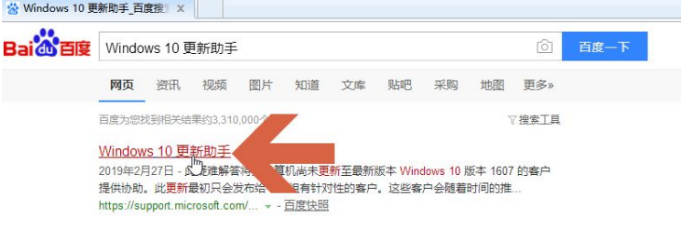
2、在打开的界面中,点击【下载更新助手】即可。

3、在打开的界面中,点击立即更新进入。
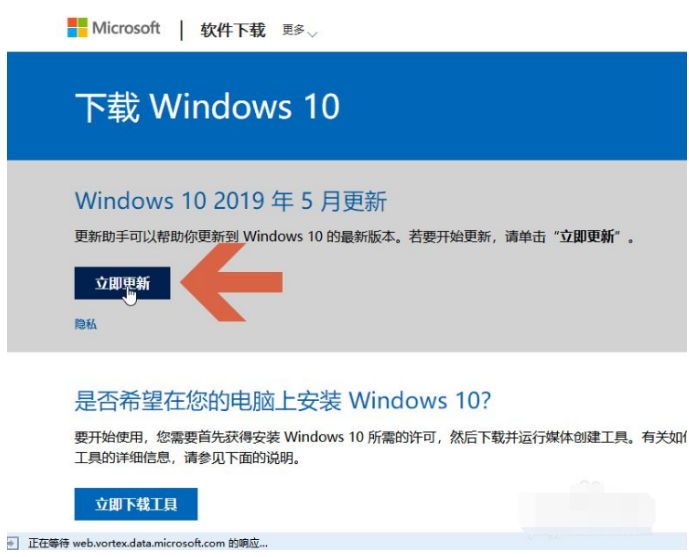
4、此时电脑将会提示下载Windows10易升,我们按提示下载就可以啦。
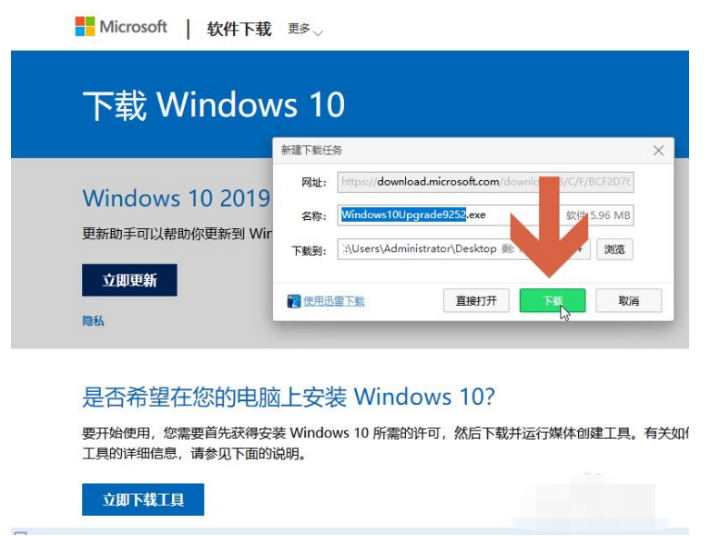
5、鼠标双击电脑中下载的Windows10易升安装软件,安装Windows10易升后点击打开。

6、打开Windows10易升之后,软件将会自动开始检查和安装Windows10的更新,我们耐心等待更新安装完成就可以啦。
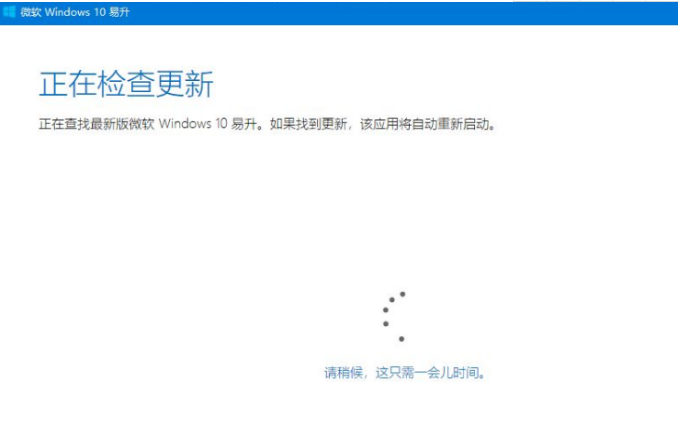
总结:
上述就是win10易升工具安装win10系统教程的内容啦,希望对大家有所帮助。
猜您喜欢
- 小编告诉你电脑自动关机怎么设置..2017-09-09
- 之家教您win10如何隐藏文件夹..2018-10-29
- win10电脑鼠标间歇性卡顿怎么办..2020-09-09
- 360免费升级win10系统的教程2022-01-10
- 宏碁windows10系统下载安装的方法..2022-01-23
- win10开始菜单设置教程2020-06-25
相关推荐
- win10防火墙关闭提醒如何操作.. 2022-03-25
- 小编告诉你win10 1709秋季创意者更新.. 2017-10-23
- 请求的操作需要提升,小编告诉你CMD命.. 2018-09-15
- win10开始菜单使用小技巧 2017-06-19
- win10企业版激活工具怎么用 2022-02-26
- 小编详解电脑自动断电怎么解决.. 2018-12-30



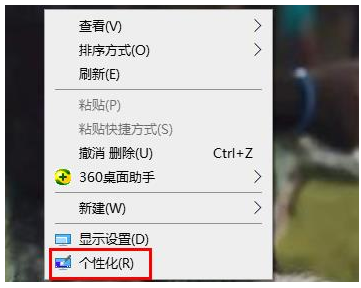
 魔法猪一健重装系统win10
魔法猪一健重装系统win10
 装机吧重装系统win10
装机吧重装系统win10
 系统之家一键重装
系统之家一键重装
 小白重装win10
小白重装win10
 小白系统ghost win8 32位专业版下载v201711
小白系统ghost win8 32位专业版下载v201711 美明画图v3.25(流行的图片编辑软件)
美明画图v3.25(流行的图片编辑软件) 雨林木风ghost win7 x64 纯净版201512
雨林木风ghost win7 x64 纯净版201512 新萝卜家园ghost Win7 x86纯净版201509
新萝卜家园ghost Win7 x86纯净版201509 雨林木风Ghos
雨林木风Ghos 深度技术win1
深度技术win1 小白系统ghos
小白系统ghos 超速文件搜索
超速文件搜索 小白系统Ghos
小白系统Ghos UltraISO软碟
UltraISO软碟 萝卜家园win1
萝卜家园win1 深度技术Ghos
深度技术Ghos 最新360压缩v
最新360压缩v 人民币转换工
人民币转换工 万能声卡驱动
万能声卡驱动 粤公网安备 44130202001061号
粤公网安备 44130202001061号